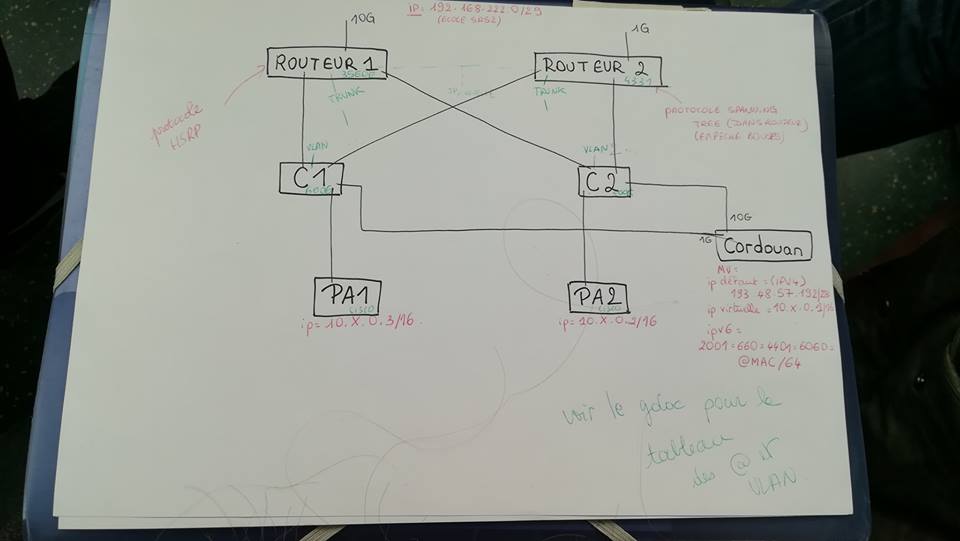Cahier 2017 groupe n°1 : Différence entre versions
(→Configuration OPSF) |
|||
| (Une révision intermédiaire par un autre utilisateur non affichée) | |||
| Ligne 1 : | Ligne 1 : | ||
| − | |||
| − | |||
=Cahier des charges= | =Cahier des charges= | ||
==Objectif du projet == | ==Objectif du projet == | ||
| Ligne 295 : | Ligne 293 : | ||
217.70.177.40/32; | 217.70.177.40/32; | ||
} | } | ||
| + | |||
| + | named-checkconf /etc/bind/named.conf | ||
Version actuelle datée du 22 novembre 2017 à 10:21
Sommaire
Cahier des charges
Objectif du projet
L'objectif du projet consiste à réaliser un réseau permettant de manipuler les protocoles de redondance réseau ainsi que le protocole réseau IPv6.
Architecture générale du projet
Le réseau doit être redondant, pour réaliser cela nous avons utilisé deux routeurs, deux commutateurs et deux points d'accès WiFi. Les points d'accès sont connectés chacun à un commutateur, les routeurs sont connectés sur les deux commutateurs, entre eux, l'un des deux sur le serveur cordouan et l'autre au réseau d'interconnexion avec l'école (Local technique SR52). Voici, le schéma général de l'architecture :
Machine Virtuelle
Dans un premier temps nous avons créé une machine virtuelle Xen Linux sur le serveur cordouan. Le nom de notre machine virtuelle est "IMA5-GOYAVE" et son adresse IP est 193.48.57.182/28 qui est sur le réseau 193.48.57.176/28. De plus, nous avons installer des paquetages nécessaires à la suite du projet que sont SSH, le serveur web apache2 et le serveur DNS bind9.
Qu'est ce qu'un routeur ?
Un routeur est un élément intermédiaire dans un réseau informatique assurant le routage des paquets. Son rôle est de faire transiter des paquets d'une interface réseau vers une autre selon un ensemble de règles.
(Photo schéma routeur)
Le Routeur 4331
Le routeur 4331 est un routeur créé par Cisco, il possède 3 interfaces de connexions : - interface GigabitEthernet0/0/0, qui peut être en connexion rj45 ou optique. Dans notre configuration il sera utilisé en connexion ethernet pour le relier avec le premier commutateur (en E304); - interface GigabitEthernet0/0/1, qui peut être uniquement connecté en ethernet sera quant à lui relier au réseau de l'école, par l'intermédiaire du local technique SR52; - interface GigabitEthernet0/0/2, qui peut être uniquement connecté en fibre optique. Il le sera avec le second routeur (le 3560, en E306).
L'adresse de ce routeur sera 193.48.57.185/28.
Le Routeur 3560
Le routeur 3560 est également un routeur créé par Cisco, il possède quant à lui de nombreux ports, reprennant ainsi le principe d'un commutateur. De plus, il possède un module optionnel de connexion pour rajouter différents types de connexion, dans notre cas, deux connexions en fibre optique.
Pour notre part nous n'utiliserons seulement 4 interfaces, dont le module complémentaire : - interface TenGigabitEthernet0/1, qui sera relié par l'intermédiaire de la fibre optique avec le premier routeur (le 4331, en E304); - interface TenGigabitEthernet0/2, lui aussi en fibre optique permettra la liaison avec le serveur cordouan; - interface GigabitEthernet0/1, en liaison rj45 avec le seconde commutateur (en E306); - interface GigabitEthernet0/3, en liaison rj45 avec le premier commutateur (en E304).
L'adresse de ce routeur sera 193.48.57.177/28.
Configuration du routeur 4331
Les deux routeurs se configurent par l'intermédiaire de l'utilitaire minicom. Toute configuration d'interface du routeur nécessite deux lignes de code :
Router>enable Router#configure terminal (conf t)
Interface routeur - commutateur
La première étape de configuration du routeur 4331 fut la mise en place de l'interface GigabitEthernet0/0/0, pour cela nous l'avons configuré sans adresse IP et en rj45, puisque celle-ci sera définie par chacun de ses services :
Router(config)#interface GigabitEthernet0/0/0 Router(config-if)#no ip address Router(config-if)#media-type rj45 Router(config-if)#negotiation auto
Ensuite, nous avons mis en place les services de cette première interface en spécifiant a chaque fois le type d'encapsulation (dot1q), la "modification" des en-têtes 802.1Q, l'utilisation du spanning-tree et le numéro du bridge.
Router(config-if)#service instance 1 ethernet Router(config-if-srv)#encapsulation dot1q 1 Router(config-if-srv)#rewrite ingress tag pop 1 symmetric Router(config-if-srv)#l2protocol peer stp Router(config-if-srv)#bridge-domain 1 Router(config-if-srv)#exit
La "modification" des en-têtes 802.1Q, définit par la ligne "rewrite ingress tag pop 1 symmetric" est nécessaire pour la bonne redirection des paquets entre les différents VLAN. En effet, contrairement à un "switchport access vlan ..." le routeur ne va pas supprimer le tag802.1Q lors de la correspondance avec la "service instance". Il est donc obligatoire de supprimer celle-ci quand les trames arrivent et de les ré-appliquer quand elles repartent.
Interface routeur - SR52
La seconde interface permet de connecter le routeur au local technique SR52 et donc à l'extérieur de l'école :
Router(config)#interface GigabitEthernet0/0/1 Router(config-if)#ip address 192.168.222.2 255.255.255.248 Router(config-if)#negotiation auto Router(config-if)#end
Interface inter-routeurs
La dernière interface à configurer du premier routeur qui permettra la communication entre les deux routeurs du projet :
Router(config)#interface GigabitEthernet0/0/2 Router(config-if)#no ip address Router(config-if)#negotiation auto
Là aussi il faut spécifier les services, de façon identique à la première interface.
Une fois les premières configurations terminées, on peut vérifier le contenu avec la commande "show run" et enregistrer les modifications effectuées par l'intermédiaire de la commande "write".
Bridge-Domain
Enfin, on configure les bridges déclarés dans la première et troisième interfaces, en leur associant une adresse IP ainsi que leur masque :
Router(config)#interface BDI 1 Router(config-if)#ip address 10.10.0.2 255.255.255.0 Router(config-if)#exit
Voici, les adresses associées à chaque bridge :
| BDI 1 | 10.10.0.2 |
|---|---|
| BDI 2 | 10.2.0.1 |
| BDI 3 | 10.3.0.1 |
| BDI 4 | 10.4.0.1 |
| BDI 5 | 10.5.0.1 |
| BDI 6 | 10.6.0.1 |
| BDI 7 | 10.7.0.1 |
| BDI 8 | 10.8.0.1 |
| BDI 9 | 193.48.57.185 |
| BDI 10 | 10.1.0.1 |
Configuration OPSF
L'OSPF (Open Shortest Path First) est un protocole de routage interne IP. Le protocole OSPF a pour principal avantage de prendre en compte le type de connexion et donc la vitesse de celui-ci. En effet, l'OSPF attribue un coût à chaque liaison, et choisi le coût le plus faible (car plus intéressant). Les coûts sont calculés en fonction de la bande passante du lien, et on a par exemple :
| Type de réseau | Coût par défaut |
|---|---|
| FDDI, FastEthernet (10 Gbit/s,1 Gbit/s, 100 Mbits/s) | 1 |
| Ethernet (10 Mbps) | 10 |
| E1 (2,048 Mbps) | 48 |
| T1 (1,544 Mbps) | 65 |
| 64 Kbps | 1562 |
| 56 Kbps | 1758 |
| 19.2 Kbps | 5208 |
L'OSPF est mis en place de cette façon sur le routeur :
Router(config)#router ospf 1 Router(config-router)#router-id 10.10.0.2 Router(config-router)#summary-address 193.48.57.176 255.255.255.240 Router(config-router)#redistribute connected subnets Router(config-router)#network 192.168.222.0 0.0.0.7 area 70 Router(config-router)#end
Configuration du routeur 3560
Configuration des interfaces
La configuration des interfaces se fait plus simplement que sur le routeur 4331. En effet, il suffit de spécifier le type d'encapsulation ou son VLAN et de définir son mode (trunk ou access). Dans notre cas, le type d'encapsulation est le dot1q pour le mode trunk. Ce mode trunk est utilisé uniquement pour la première interface car celle-ci est connectée au commutateur possédant les VLANs des machines virtuelles. Pour les trois autres interfaces, elles sont configurées en mode access. La configuration est donc la suivante :
Switch(config)#interface GigabitEthernet0/1 Switch(config-if)#switchport trunk encapsulation dot1q Switch(config-if)#switchport mode trunk Switch(config-if)#exit Switch(config)#interface GigabitEthernet0/3 Switch(config-if)#switchport access vlan 3 Switch(config-if)#switchport mode access Switch(config-if)#exit Switch(config)#interface TenGigabitEthernet0/1 Switch(config-if)#switchport access vlan 130 Switch(config-if)#switchport mode access Switch(config-if)#exit Switch(config)#interface TenGigabitEthernet0/2 Switch(config-if)#switchport access vlan 9 Switch(config-if)#switchport mode access Switch(config-if)#end
Configuration des VLAN
Il faut ensuite configurer les VLAN du routeur avec leur adresse spécifique ainsi que leur masque :
Switch(config)#interface Vlan1 Switch(config-if)#ip address 10.10.0.1 255.255.255.0 Switch(config-if)#exit Switch(config)#interface Vlan3 Switch(config-if)#ip address 10.2.0.2 255.255.0.0 Switch(config-if)#exit Switch(config)#interface Vlan9 Switch(config-if)#ip address 193.48.57.177 255.255.255.240 Switch(config-if)#exit Switch(config)#interface Vlan130 Switch(config-if)#ip address 192.168.222.1 255.255.255.248 Switch(config-if)#exit
Configuration de l'OSPF
De la même manière que pour le routeur 4331, on configure le routeur en OSPF, en faisant attention à spécifier la bonne adresse du routeur :
Router(config)#router ospf 1 Router(config-router)#router-id 10.10.0.1 Router(config-router)#summary-address 193.48.57.176 255.255.255.240 Router(config-router)#redistribute connected subnets Router(config-router)#network 192.168.222.0 0.0.0.7 area 70 Router(config-router)#end
Configuration du serveur SSH sur la machine virtuelle
apt install ssh
service ssh stop
vim /etc/ssh/sshd_config
PermitRootLogin Prohibited
PermitRootLogin yes
service ssh restart
Configuration DNS
apt install bind9
service bind9 stop
vim /etc/default/bind9
On modifie :
OPTIONS="-4 -u bind"
vim /etc/bind/dns.goyave.space
$TTL 604800
@ IN SOA dns.goyave.space. root.goyave.space (
2 ; Serial
604800 ; Refresh
86400 ; Retry
2419200 ; Expire
604800 ) ; Negative Cache TTL
;
IN NS dns.goyave.space.
ns IN A 193.48.57.182
www IN A 193.48.57.182
vim /etc/bind/named.conf.local
zone "goyave.space" {
type master;
file "/etc/bind/dns.goyave.space";
};
vim /etc/bind/named.conf.options
options {
directory "var/cache/bind"
dnssec-validation auto;
auth-nxdomain no;
allow-transfer {"allowed_to_transfer";}
listen-on-v6 {any;}
}
acl "allowed_to_transfer" {
217.70.177.40/32;
}
named-checkconf /etc/bind/named.conf